ブログ - エントリーの一覧
ブログエントリーを一覧で確認します。エントリーの一覧からエントリーの追加、編集、削除、および複数のエントリーをまとめて更新することができます。
この機能の各種操作
ブログエントリーの一覧を確認する
1
エントリーの本文上、もしくはブログパーツやブログコンテンツトップの編集したいエントリーのタイトルの上で右クリックをして、表示されたショートカットメニューから[ブログ] → [ブログエントリー一覧]を選択します。
エントリーの本文上、もしくはブログパーツやブログコンテンツトップの編集したいエントリーのタイトルの上で右クリックをして、表示されたショートカットメニューから[ブログ] → [ブログエントリー一覧]を選択します。
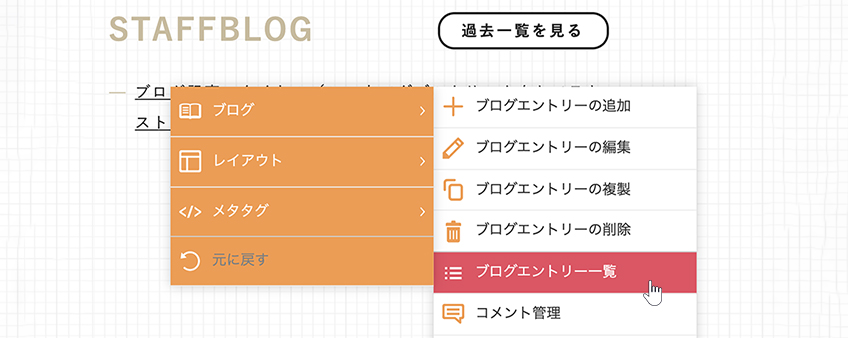
2
“エントリー一覧ダイアログ”が表示されます。表示したいエントリーの絞り込みや検索をする場合は、「月別」「カテゴリー」の設定、およびキーワードでの検索ができます。エントリーを追加する場合は、[追加]ボタン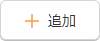 をクリックします。
をクリックします。
“エントリー一覧ダイアログ”が表示されます。表示したいエントリーの絞り込みや検索をする場合は、「月別」「カテゴリー」の設定、およびキーワードでの検索ができます。エントリーを追加する場合は、[追加]ボタン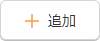 をクリックします。
をクリックします。
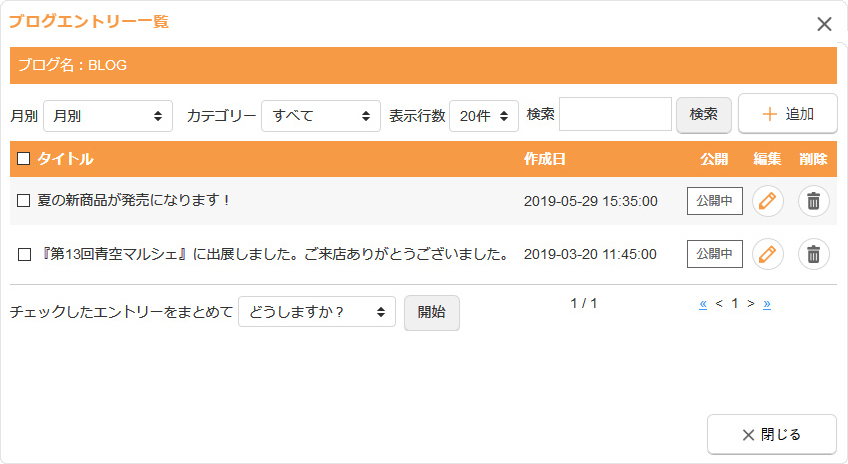
| タイトル | エントリーのタイトルが表示されます。 |
|---|---|
| 作成日 | エントリーの作成日が表示されます。 |
| 公開 | エントリーのステータス( |
|
[編集]ボタンです。エントリーの編集ができます。 |
|
|
[削除]ボタンです。エントリーを削除します。 ⇒ エントリーの削除についてはこちら |
チェックしたエントリーの更新
一覧に表示されたエントリーをまとめてステータスの変更、削除することができます。
1
一覧から対象のエントリーの左端にチェックを入れます。
※一覧のすべてのエントリーにチェックを入れる(または外す)場合は、見出しの左端のチェックを入れます(または外します)。
一覧から対象のエントリーの左端にチェックを入れます。
※一覧のすべてのエントリーにチェックを入れる(または外す)場合は、見出しの左端のチェックを入れます(または外します)。
※一覧のすべてのエントリーにチェックを入れる(または外す)場合は、見出しの左端のチェックを入れます(または外します)。
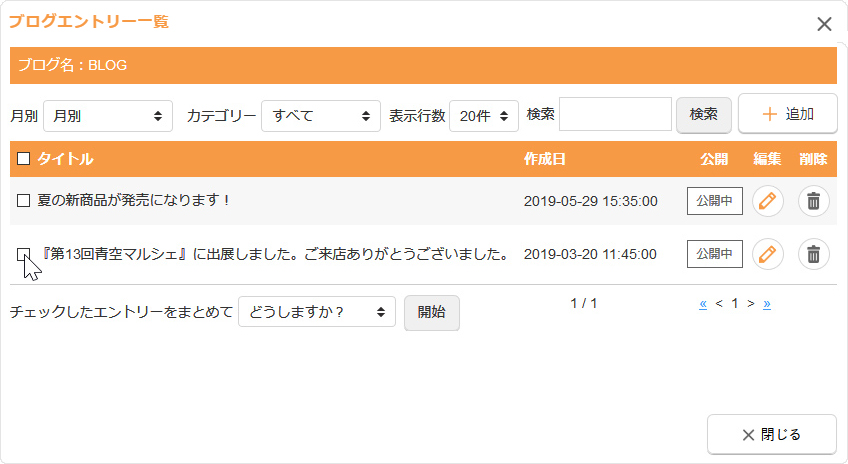
2
一覧の下の《チェックしたエントリーをまとめて》の選択肢から更新内容を選択し、[開始]ボタンをクリックします
一覧の下の《チェックしたエントリーをまとめて》の選択肢から更新内容を選択し、[開始]ボタンをクリックします
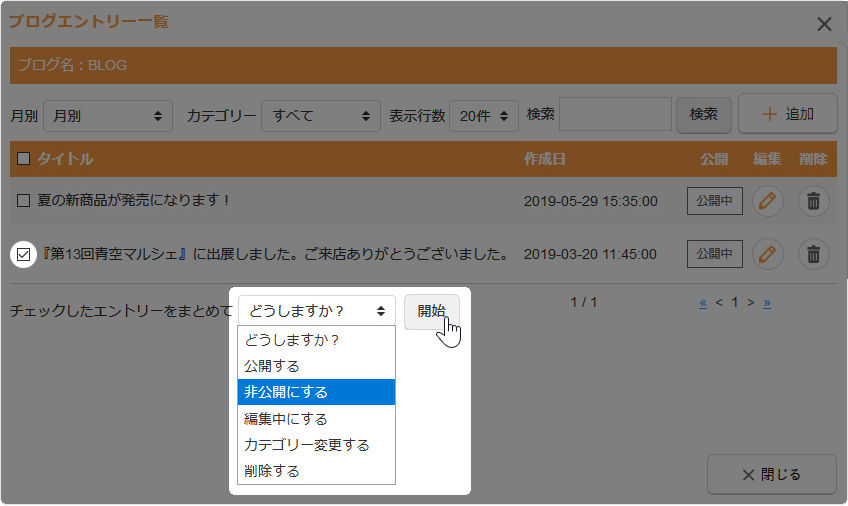
| チェックしたエントリーをまとめて |
|
|---|
3
選択した更新内容を確認します。
選択した更新内容を確認します。
「公開する」「非公開にする」「編集中にする」「削除する」を選択した場合
メッセージを確認し、[OK]ボタンをクリックすると更新完了です。
「カテゴリーを変更する」を選択した場合
カテゴリーを入力後、カテゴリーの変更方法を選択し、[OK]ボタンをクリックします。
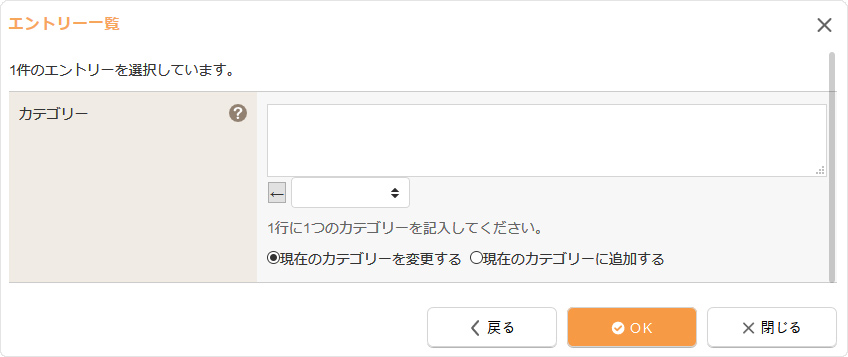
| カテゴリー |
カテゴリーを新規作成して変更する場合はカテゴリー名を入力し、既存のカテゴリーに変更する場合はリストの中からカテゴリーを選び、[←]ボタンをクリックします。1つのエントリーに複数のカテゴリが設定できますが、1行に1カテゴリずつ入力するようにしてください。 「現在のカテゴリーを変更する」現在のカテゴリーを入力したカテゴリーに変更(入れ替え)する場合に選択します。 「現在のカテゴリーに追加する」現在のカテゴリーに入力したカテゴリーを追加する場合に選択します。 |
|---|